win7系统安装office出现的错误代码1719怎么办
发布时间:2017-02-11 11:13
在Windows 7下安装Office ,常常会出现“错误1719:无法访问Windows Installer服务这种情况。那么你知道win7系统安装office出现的错误代码1719怎么办吗?下面是小编整理的一些关于win7系统安装office出现的错误代码1719的相关资料,供你参考。
win7系统安装office出现的错误代码1719的解决方法:
首先,按下键盘上的win键打开运行窗口,然后在运行中输入命令services.msc,这样就可以打开电脑的服务功能窗口了。输入Service.msc。

其次,我们在服务窗口的服务选项中找到windows installer服务,然后右键点击设置,并将服务状态改为启动,然后确定即可。

最后,在电脑中找到CMD文件,路径为:C:WindowsSystem32。在找到CMD文件之后右键点 击,以管理员身份运行,然后在跳出来的窗口中输入regsvr32 msi.dll,按回车确定。这个时候会出现DllRegisterServer在msi.dll已成功的提示,这样我们就顺利解决了win7系统安装 office的问题。

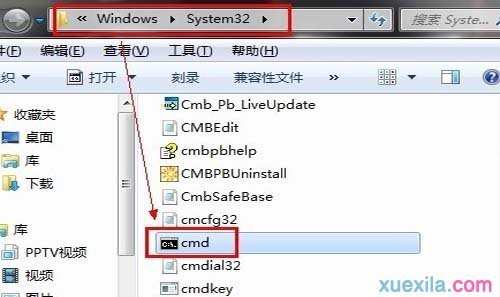
win7系统安装office出现的错误代码1719的相关文章:
1.Win7系统安装Office2007时出现错误1713怎么办
2.Win7旗舰版安装office2012提示error 1706怎么办
3.Win7安装Office 2007报错1913怎么办
4.WIN7系统连接FTP服务的方法有哪些

win7系统安装office出现的错误代码1719怎么办的评论条评论